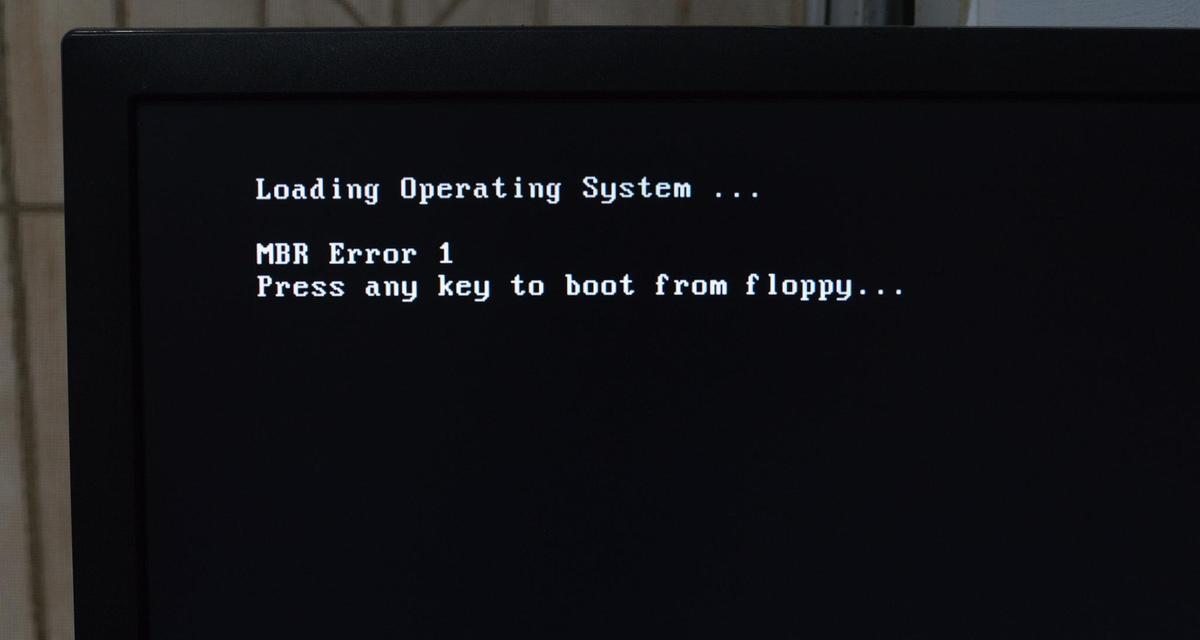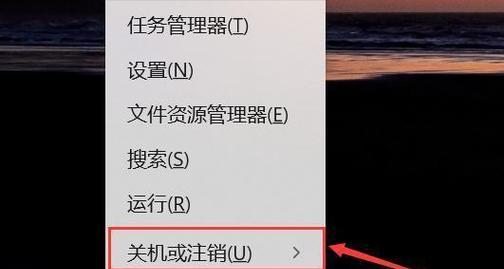电脑黑屏是使用电脑过程中常见的问题之一,给用户带来了很大的困扰。本文将以详解电脑黑屏解决方法为主题,分析常见的电脑黑屏原因及相应的解决方案,帮助用户迅速恢复正常使用。

硬件故障篇
1.电源问题:电源供电不稳定、电源线松动或短路等情况都可能导致电脑黑屏;
2.显卡故障:显卡驱动异常或硬件故障会导致显示信号无法正常传输,进而引起电脑黑屏;
3.内存问题:内存插槽松动、内存条损坏或兼容性不匹配等原因都可能造成电脑黑屏;
4.硬盘异常:硬盘故障、操作系统启动失败或硬盘连接问题都可能导致电脑黑屏;
5.其他硬件故障:如主板损坏、风扇故障等都可能引起电脑黑屏。
软件故障篇
6.操作系统问题:操作系统文件损坏、系统冲突等因素都可能导致电脑黑屏;
7.病毒感染:恶意软件或病毒可能破坏系统文件,导致电脑黑屏;
8.显卡驱动问题:过期的显卡驱动或不兼容的驱动版本可能引起电脑黑屏;
9.软件冲突:安装或更新软件时,与其他软件冲突也可能导致电脑黑屏;
10.BIOS设置错误:不正确的BIOS设置可能导致电脑无法正常启动,显示黑屏。
外部设备问题篇
11.外接设备故障:连接的鼠标、键盘、摄像头等设备可能损坏或驱动有问题,导致电脑黑屏;
12.USB设备冲突:插入不兼容的USB设备时,可能引起电脑黑屏;
13.外接显示器问题:连接外接显示器时,显示器本身故障或连接线松动都会导致电脑黑屏;
14.扩展坞故障:使用扩展坞时,扩展坞本身故障或不兼容的设备可能导致电脑黑屏;
15.电源适配器问题:电源适配器故障或过载,无法提供稳定的电源供应也可能导致电脑黑屏。
电脑黑屏是使用电脑过程中常见的问题,可能由硬件故障、软件故障或外部设备问题引起。通过本文详细的解决方案,用户可以根据不同的情况找到相应的解决方法,解决电脑黑屏问题,恢复正常使用。在遇到电脑黑屏时,建议用户先仔细排查硬件、软件和外部设备相关的故障,根据具体情况采取相应的解决方案,提高电脑使用效率和便利性。
电脑黑屏问题解决方法大揭秘
随着电脑使用越来越普及,出现各种故障也成为了常态。电脑黑屏问题是较为常见的一种。当我们打开电脑时,突然发现屏幕一片漆黑,心里不禁慌乱起来。但别担心,在本文中,我们将详细介绍15个解决电脑黑屏问题的方法,帮助大家轻松排除困扰。
段落
1.检查电源线连接是否松动
通过观察电源线连接口和电脑主机之间的连接是否牢固,确定电源供应是否正常,避免电源线接触不良导致的黑屏情况。
2.检查显示器连接线是否松动
检查显示器连接线与电脑主机之间的连接是否稳固,确保信号传输正常,避免显示器线松动导致的黑屏现象。
3.检查显示器是否被关闭或待机
确认显示器是否被关闭或处于待机模式,按下显示器的电源键或移动鼠标来唤醒显示器。
4.检查显卡是否正常工作
观察电脑主机内部的显卡是否插好,没有松动,确保显卡正常工作,避免黑屏故障。
5.检查操作系统是否崩溃
通过重启电脑或进入安全模式来判断操作系统是否崩溃,及时修复操作系统问题,消除黑屏困扰。
6.检查硬盘是否损坏
使用硬盘检测工具来扫描硬盘是否损坏,及时修复或更换损坏的硬盘,避免黑屏故障的发生。
7.检查电脑内存是否出现问题
运行内存测试软件来检测电脑内存是否出现问题,确保内存正常工作,避免因内存故障而导致的黑屏情况。
8.检查驱动程序是否冲突
更新或重新安装冲突的驱动程序,确保各个硬件设备之间正常协作,避免驱动程序冲突导致的黑屏故障。
9.检查病毒是否感染电脑
运行杀毒软件对电脑进行全盘扫描,清除潜在的病毒和恶意软件,避免病毒感染导致的黑屏问题。
10.检查电脑散热是否正常
清理电脑内部灰尘、更换散热硅脂,确保电脑正常散热,避免因过热而引发的黑屏故障。
11.检查电源供应是否稳定
使用电压表检测电源供应是否稳定,确保电脑正常供电,避免电源不稳定导致的黑屏情况。
12.检查BIOS设置是否正确
进入BIOS界面检查各项设置是否正确,及时修复或还原设置,避免因错误的BIOS设置导致的黑屏故障。
13.检查外部设备是否引起冲突
拔掉外部设备,如U盘、移动硬盘等,检查是否解决黑屏问题,排除外部设备引起冲突的可能性。
14.检查电脑是否遭受电击
确定电脑周围环境没有静电存在,确保电脑未受到电击,避免静电干扰导致的黑屏现象。
15.寻求专业技术支持
如果以上方法都无法解决黑屏问题,建议联系专业的电脑维修人员或厂商技术支持,获取更准确的诊断和修复方案。
通过以上15种解决电脑黑屏问题的方法,相信大家能够轻松排除困扰。在面对电脑黑屏时,不要惊慌,应该有条不紊地检查和排查问题,找到并解决故障根源。只要按照正确的方法操作,我们就能快速修复电脑黑屏问题,让我们的电脑恢复正常运行。